Jak odemknout přístupový kód pro iPhone bez počítače zdarma
Představte si, že jste v náročné situaci, kdy to potřebujete odemkněte svůj iPhone bez počítačeAle nebojte se, tato příručka zkoumá různé možnosti, které uspokojí vaše naléhavé potřeby. Ať už jste zapomněli svůj přístupový kód nebo máte zablokovaný iPhone, garantujeme vám, že přístup k iPhonu můžete obnovit bez počítače.

V tomto článku:
Část 1. Jak odemknout přístupový kód pro iPhone bez počítače
Metoda 1. Resetování z uzamčené obrazovky
Apple vám nabízí možnost vymazat váš iPhone, což znamená, že se na vašem iPhonu vymaže vše, včetně kódu pro zamykací obrazovku. Poté si budete moci nastavit nový kód.
Pro iOS 17:
Zadejte několikrát nesprávný přístupový kód. Poté, iPhone není k dispozici se zobrazí na obrazovce. V pravém dolním rohu obrazovky klepněte na Zapomněli jste přístupový kód.
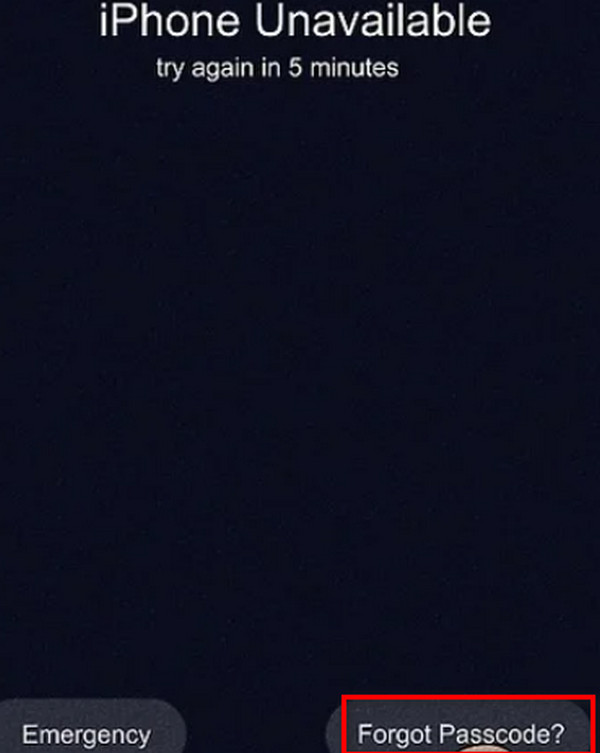
Poté klepněte na Spusťte reset iPhone ve spodní části obrazovky.

Zadejte heslo k Apple ID a odhlaste se ze svého Apple ID.
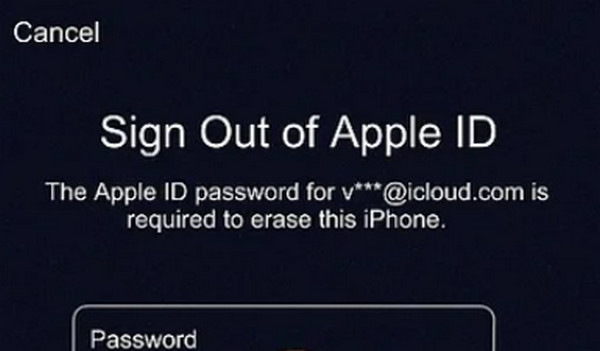
Klepněte Vymazat iPhone v pravém dolním rohu obrazovky. Upozorňujeme, že tímto krokem se smaže vše na vašem iPhonu.
Obnovte svůj iPhone, pokud jste si jej dříve zálohovali. Pokud ne, nastavte si iPhone.
Pro iOS 15.2–16:
Zadávejte nesprávné heslo, dokud Bezpečnostní zámek nebo iPhone není k dispozici s Vymazat iPhone Na obrazovce se zobrazí možnost.
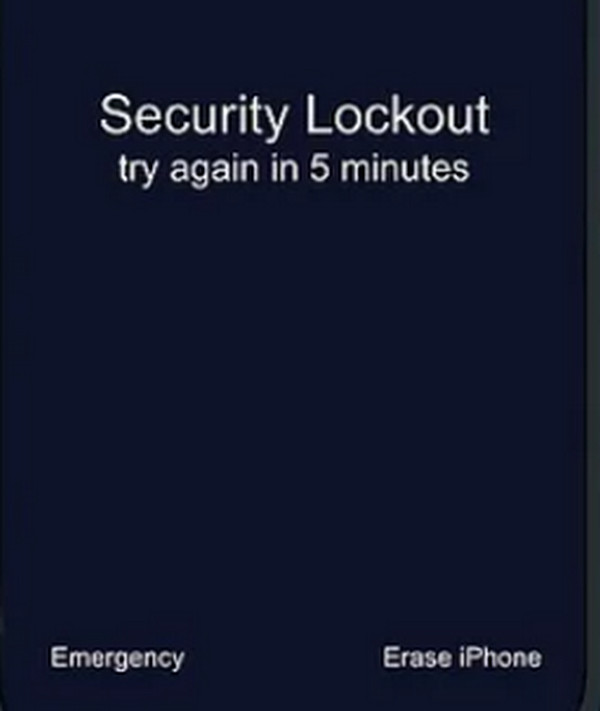
Klepněte Vymazat iPhonePotvrďte tuto akci dalším klepnutím.
Zadejte heslo k Apple ID a odhlaste se ze svého Apple ID. Klepněte na Vymazat iPhone v pravém dolním rohu obrazovky.
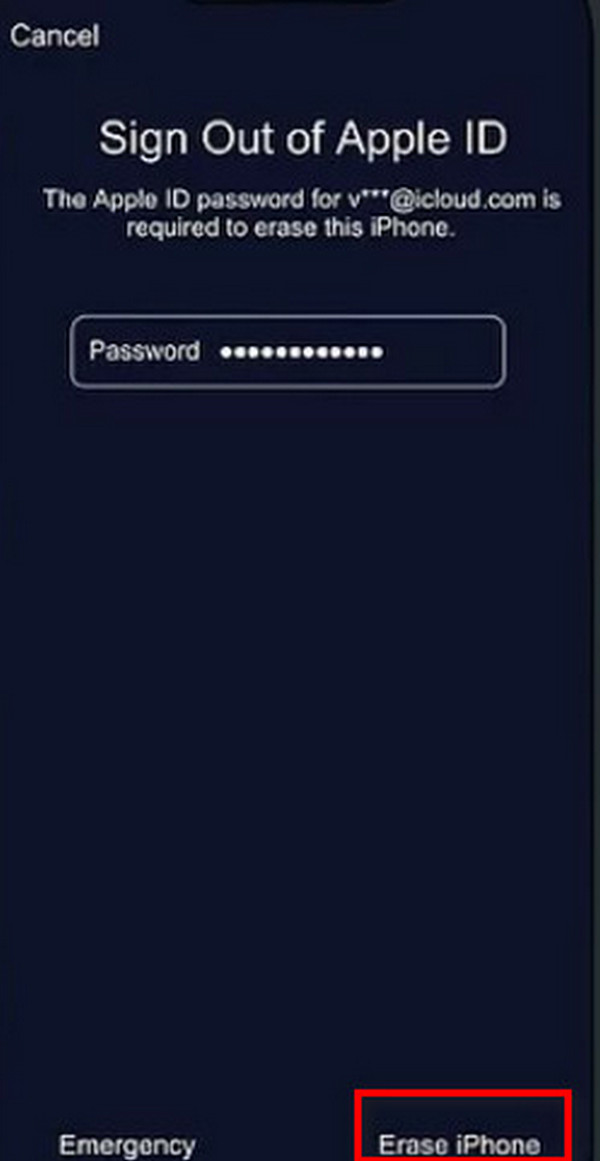
Postupujte podle všech pokynů na obrazovce a nastavte svůj iPhone.
Klady
- Oficiální funkce Apple, bezpečná k použití
Nevýhody
- Pokud nechcete ztratit data, musíte si zálohovat iPhone.
- Abyste zjistili, jak nastavit eSIM kartu po smazání iPhonu, musíte se obrátit na svého poskytovatele služeb.
- Měli byste znát heslo k Apple ID
Metoda 2. Použití starého hesla pro iOS 17
Pokud se vám iPhone zamklTato metoda vám umožňuje použít váš starý přístupový kód, pokud jste si ho nedávno změnili a stále si pamatujete ten starý. Pokud používáte iOS 17, můžete tuto metodu vyzkoušet.
Zadejte 5krát nesprávný přístupový kód. Poté, iPhone není k dispozici se zobrazí na obrazovce. Klepněte na Zapomněli jste přístupový kód v pravém dolním rohu obrazovky.
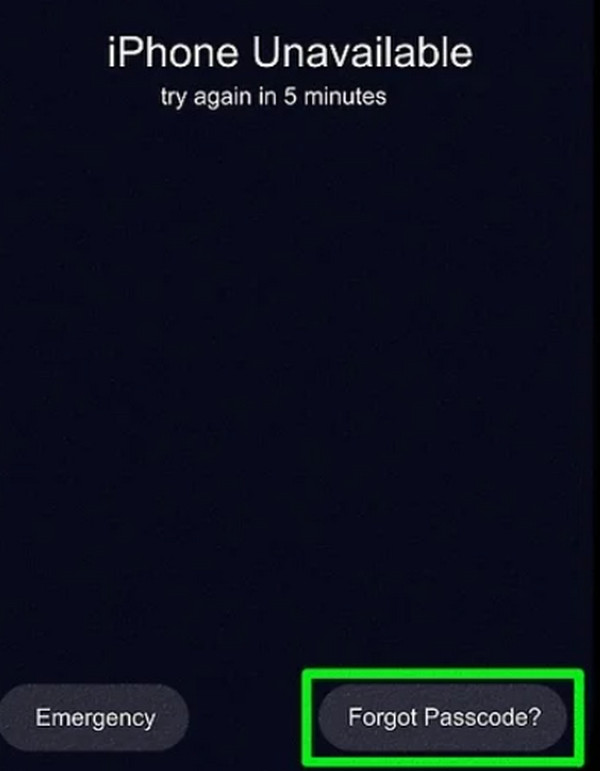
Vybrat Zadejte předchozí přístupový kódPoté zadejte svůj starý přístupový kód pro odemknutí iPhonu.
Klady
- Tato metoda nezpůsobí žádnou ztrátu dat
- Tato metoda je velmi snadná
Nevýhody
- Tato metoda funguje pouze v případě, že jste změnili přístupový kód do 72 hodin.
- Měli byste si pamatovat staré heslo
Metoda 3. Používání Siri
S pomocí Siri, resetování uzamčeného iPhonu/iPadu přístupový kód bude bezproblémový bez počítače. Exkluzivně pro iOS verze 8.0 až 10.1, stejně jako Alexa a Google Assistant, Siri zjednodušuje proces a umožňuje ovládání hands-free pro efektivní obcházení hesla. Zde jsou kroky.
Podržte tlačítko Domů nebo řekněte: Ahoj, Siri, aby se probudila Siri.
Pak položte otázku jako Kolik je hodin? Vyzvat Siri, aby otevřela widget Světové hodiny. Klepněte na ikonu světových hodin a poté klepněte na + tlačítko pro přidání funkce hodin.

Poté klikněte na Podíl a vyberte Zpráva. Přidejte Siri a vytvořte nový kontakt bez psaní zprávy. Siri poté otevře rozhraní Nový kontakt. Chcete-li iPhone odemknout, přidejte fotografii z knihovny.
Jakmile jste v knihovně fotografií, stiskněte tlačítko Domů nebo Návrat a přejděte na ikonu Nastavení. Kromě toho v Nastavení aktualizujte své přihlašovací údaje a případně vytvořte Face ID namísto hesla.
Klady
- Siri umožňuje úkoly bez použití rukou a zvyšuje pohodlí uživatele prostřednictvím hlasových příkazů.
- Nevyžaduje počítač, takže je vhodný pro uživatele, kteří k němu nemusí mít přístup.
- Siri používá přirozený jazyk, což zlepšuje intuitivní a uživatelsky přívětivé interakce.
Nevýhody
- Síla Siri funguje na iOS 8.0 až 10.1, s výjimkou jiných verzí.
- Siri může potřebovat pomoc se složitými příkazy, což má za následek neúplné nebo nepřesné výsledky.
- Obavy o soukromí vznikají, když Siri zpracovává a ukládá hlasová data.
Metoda 4. Použití aplikace Najít
Find My je cenná funkce Apple, původně pro lokalizaci ztracených zařízení pomocí GPS. Jeho nedávné aktualizace umožňují vzdálené vymazání iPhonu a chrání jej před zneužitím. Funkce Najít můj iPhone umožňuje resetování přístupového kódu bez počítače, pokud vlastníte jiné zařízení iOS, jako je iPhone nebo iPad. Zde jsou kroky.
Chcete-li začít, otevřete iCloud.com v mobilním nebo webovém prohlížeči na svém druhém zařízení iOS. Poté podle výzvy zadejte své Apple ID a heslo.
Po přihlášení klikněte na Najít moje a znovu zadejte své Apple ID a heslo. Dále klikněte Přihlásit se a vyberte uzamčené zařízení v části Všechna zařízení.

Poté klikněte na Vymazat iPhone a akci potvrďte kliknutím Vymazat znovu po výzvě k potvrzení. Pokračujte zadáním hesla svého Apple ID.

Poté obdržíte ověřovací kód na důvěryhodném zařízení. Pokračujte zadáním kódu. Zadejte své mobilní číslo a klikněte na Další > Hotovo.
Nakonec iCloud zahájí proces mazání a na zamčeném iPhonu uvidíte logo Apple s bílým ukazatelem průběhu. Po úspěšném vymazání se váš iPhone restartuje.
Chcete-li dokončit, přejeďte prstem po obrazovce iPhone nahoru a začněte znovu. iPhone zobrazí iPhone uzamčen pro majitele. Znovu použijte své Apple ID a heslo a poté klikněte dalšía nyní můžete vytvořit svůj nový přístupový kód.
Klady
- Oficiální funkce společnosti Apple zajišťuje bezpečné vzdálené vymazání a odemknutí zařízení v souladu se standardy společnosti Apple.
- Dvoufaktorová autentizace zvyšuje zabezpečení Apple ID a umožňuje pouze oprávněným uživatelům spustit vzdálené vymazání pro ochranu.
Nevýhody
- Vymazat iPhone odstraní všechna data, včetně kontaktů a fotografií, což vyžaduje, aby uživatelé akceptovali úplnou ztrátu dat.
Metoda 5. Přechod na iCloud
iCloud se běžně používá k ukládání dat z vašich zařízení Apple, ale lze jej také použít k resetování iPhonu. Nezapomeňte připojit iPhone k Wi-Fi, jinak tato metoda nebude fungovat.
Navštivte iCloud.com. Přihlaste se pomocí svého Apple ID a hesla.
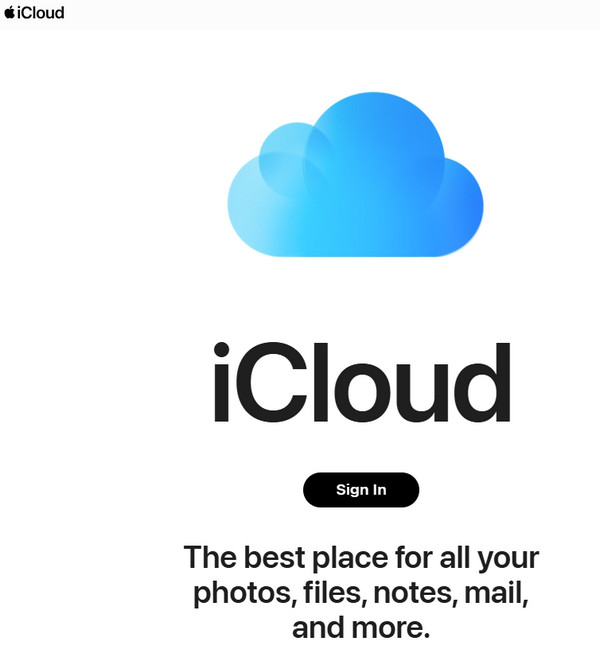
v Všechna zařízení, vyhledejte a vyberte svůj iPhone.
Vybrat Vymazat toto zařízení. Poté vyberte další pokračovat.
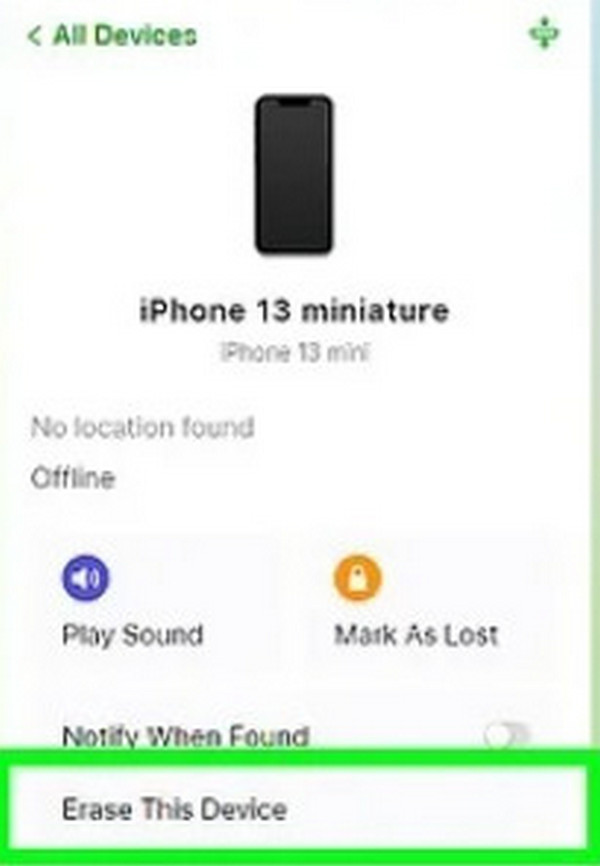
Pro pokračování zadejte své Apple ID a heslo.
Postupujte podle všech pokynů na obrazovce a potvrďte a resetujte svůj iPhone.
Klady
- Tuto metodu můžete vyzkoušet na jakémkoli zařízení
- Oficiální funkce Apple, bezpečná k použití
Nevýhody
- Vymazání iPhonu způsobí ztrátu dat
- Musíte si pamatovat své Apple ID a heslo
Část 2. Jak obejít přístupový kód pro iPhone pomocí počítače
Pokud hledáte způsob, jak odemknout přístupový kód pro iPhone s pohodlím počítače, imyPass iPassGo nabízí bezpečné řešení. Bez námahy odstraňte různé přístupové kódy, včetně 4/6místného, Touch ID, Face ID a kódů Screen Time, čímž zajistíte bezproblémové odemykání.

Více než 4 000 000 stažení
Snadno odemkněte různé přístupové kódy pro iPhone.
Bezpečné a snadné použití.
Kompatibilní s nejnovějším iOS.
Rychlý a intuitivní proces odemykání.
Zahrnuje bonusové funkce jako Odebrat Apple ID, Obejít čas obrazovky a další.
Stáhněte si a nainstalujte imyPass iPassGo do vašeho osobního počítače. Poté vyberte Vymazat přístupový kód možnost odstranit heslo a znovu získat přístup k iPhone.

Kromě toho připojte zařízení k počítači přes USB. Pro zahájení postupu stiskněte Start knoflík.

Poté zkontrolujte informace o vašem zařízení a zahajte stahování balíčku firmwaru kliknutím na Start tlačítko ze sítě.

Po dokončení stahování klikněte na Odemknout. Vstupte 0000 potvrďte, že chcete smazat přístupový kód.

Závěr
Postupujte podle tohoto návodu jak obejít přístupový kód pro iPhone bez počítačeUživatelé mohou vyzkoušet řadu přístupů, včetně resetování z uzamčené obrazovky, použití funkce Najít od Applu, využití chyby Siri, použití iCloudu a použití imyPass iPassGo pro odemykání pomocí počítače. Každá možnost nabízí jedinečné řešení pro snadné obnovení přístupu k iPhonům.
Horká řešení
-
Odemkněte iOS
- Recenze bezplatných služeb iCloud Unlock
- Obejít aktivaci iCloud pomocí IMEI
- Odebrat Mosyle MDM z iPhone a iPad
- Odeberte support.apple.com/iphone/passcode
- Recenze Checkra1n iCloud Bypass
- Obejít přístupový kód obrazovky zámku iPhone
- Jak na útěk z vězení iPhone
- Odemkněte iPhone bez počítače
- Obejít iPhone uzamčený pro vlastníka
- Obnovení továrního nastavení iPhone bez hesla Apple ID
-
Tipy pro iOS
-
Odemkněte Android
-
Heslo systému Windows

